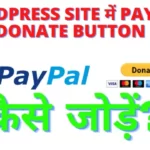जब भी आप वर्डप्रेस प्लेटफॉर्म पर कोई भी वेबसाइट बनाते हैं तो wordpress install करने के बाद जो सबसे पहला कार्य एक beginner सीखना चाहता है वह होता है how to install plugins in wordpress या वर्डप्रेस वेबसाइट में प्लगइन इंस्टॉल कैसे करें?
आज के इस लेख में हम आपको बताने वाले हैं कि आप किस प्रकार से 3 methods का इस्तेमाल करके वर्डप्रेस वेबसाइट में plugin install कर सकते हैं।
अगर हम आसान शब्दों में बात करें तो प्लगइन एक प्रकार का softwares या apps होते हैं। जिनका इस्तेमाल करके हम wordpress website मे अधिक features add कर सकते हैं। जैसे contact form, captcha code, slideshow, shopping cart और भी ऐसे बहुत से फीचर है जो आप वर्डप्रेस वेबसाइट में प्लगइन की सहायता से ऐड कर सकते हैं।
वर्डप्रेस में प्लगइन्स कैसे इनस्टॉल करें? ( How to install a WordPress plugin )
आज हम आपको 3 तरीके बताने वाले हैं जिनका इस्तेमाल करके आप वर्डप्रेस वेबसाइट में आसानी से plugin install कर पाएंगे जो इस प्रकार है:-
- Install Plugins in WordPress using Plugin Search
- Install Plugins in WordPress using Upload Plugin Option
- Install Plugins in WordPress using FTP Client
Install Plugins in WordPress using Plugin Search
यह तरीका wordpress site में plugin install करने का सबसे आसान तरीका है। लेकिन यहां पर ध्यान देने योग्य बात यह है कि आप इस तरीके का इस्तेमाल करके केवल free wordpress plugin ही install कर सकते हैं। जो WordPress plugin directory में available है। लेकिन कुछ ऐसे भी प्लगइन है जो इस तरीके का इस्तेमाल करके इंस्टॉल नहीं किए जा सकते जैसे कि wp rocket plugin.
तो चलिए अब जानते हैं कि How to install plugins in wordpress using plugin search?
- सबसे पहले WordPress Dashboard मे login करें।
- अब आपको लेफ्ट साइड में Plugins दिखाई देगा उस पर क्लिक करने के बाद Add New पर क्लिक करें।
- अब आपको search plugin का एक बॉक्स दिखाई देगा जो प्लगइन आप इंस्टॉल करना चाहते हैं उसे search plugin बॉक्स में सर्च कर सकते हैं जैसे कि नीचे screenshot मे भी आपको दिखाया गया है।

- Plugin Search करने के बाद install Now पर क्लिक कर प्लगइन install कर ले।
मुबारक हो अगर आप एक beginner है तो अपने प्लगइन अपनी वर्डप्रेस वेबसाइट में इंस्टॉल कर लिया है लेकिन आपको यहां पर ध्यान देना होगा कि अभी आपने केवल प्लगइन इंस्टॉल किया है जब तक आप उस प्लगइन को activate नहीं करते वह किसी काम का नहीं है।
- अब आपको activate के बटन पर क्लिक करके Plugin को एक्टिवेट कर लेना है जिस प्रकार से हमने ऊपर image मे बताया है।
Install Plugins in WordPress using Upload Plugin Option
इस तरीके का इस्तेमाल हम तब करते हैं जब हमें कोई ऐसा प्लगइन इंस्टॉल करना होता है जो WordPress plugin directory में available नहीं है।
बहुत से ऐसे Paid Plugins है जो WordPress plugin directory में available नहीं है और जिन्हें हम पहले तरीके का इस्तेमाल करके install नहीं कर सकते।
उदाहरण के लिए, wp rocket एक ऐसा प्लगइन है जो paid है और WordPress plugin directory में available नहीं है।
अगर आप WP Rocket Plugin का इस्तेमाल करके अपनी वेबसाइट की स्पीड बढ़ाना चाहते हैं तो यहां पर क्लिक करें।

तो चलिए आप जानते हैं कि How to Install Plugins in WordPress using Upload Plugin?
सबसे पहले आपको उस प्लगइन की source file को डाउनलोड करना होगा जिसे plugin को आप वर्डप्रेस वेबसाइट में इंस्टॉल करना चाहते हैं यहां पर ध्यान दें कि जो फाइल डाउनलोड होगी वह zip file के रूप में आपके पास होगी
- अब आपको WordPress Admin Panel मे login करें।
- अब Plugins पर क्लिक करने के बाद Add New पर क्लिक करें।
- अब आपको सबसे ऊपर Upload Plugin का बटन दिखाई देगा उस पर क्लिक करें।

- अब Choose File के ऊपर क्लिक करना है और उस Plugin zip file को select कर लेना है जिस प्लगइन को आप इंस्टॉल करना चाहते हैं।
- File Select करने के बाद Choose File के सामने बने install now के बटन पर क्लिक कर देना है।
- अब plugin install हो चुका होगा और प्लगइन को इस्तेमाल करने के लिए Activate plugin के बटन पर क्लिक करके प्लगइन को एक्टिवेट कर लेना है।
इस तरीके का इस्तेमाल करके आप किसी भी plugin को वर्डप्रेस साइट में इंस्टॉल कर सकते हैं।
Install Plugins in WordPress using FTP Client
यहां पर हम आपको बताने वाले हैं कि किस प्रकार से आप FTP का इस्तेमाल करके वर्डप्रेस वेबसाइट में plugin इंस्टॉल कर सकते है।
सबसे पहले आपको उस plugin’s source file को डाउनलोड कर लेना है जिस प्लगइन को आप अपनी वेबसाइट में इंस्टॉल करना चाहते हैं। यह प्लगइन फाइल एक zip file के रूप में आपके computer में download हो जाएगी।
अब plugin zip file को extract कर लेना है लेकिन यहां पर ध्यान रहे कि जो plugin zip file आप extract कर रहे हैं उसका Folder Name Change ना करे।
अब आपको अपनी वर्डप्रेस वेबसाइट को FTP के साथ Connect कर लेना है लेकिन अगर आपको यह नहीं पता कि What is FTP and How to Connect WordPress site with FTP तो अधिक जानकारी के लिए यहां पर क्लिक करें।
- Website को FTP के साथ Connect करने के बाद wp-content/plugins फोल्डर में वेबसाइट पर चले जाना है।
- अब जिस Zip File को आपने extract किया है उस Folder को web server पर wp-content/plugins फोल्डर मे Upload कर देना है।
- अब आपको अपनी वर्डप्रेस वेबसाइट के एडमिन पैनल में login करना है।
- अब Left side मे Plugins के ऊपर क्लिक करना है और आपको वह प्लगइन दिखाई दे जाएगा जो आपने FTP के द्वारा अपलोड किया है।
- अब उस Plugin के नीचे आपको Activate का बटन दिखाई देगा उस पर क्लिक करने के बाद आपको प्लगइन एक्टिवेट कर लेना है।
अब वह प्लगइन आपकी वेबसाइट में इंस्टॉल और एक्टिवेट हो चुका होगा आप उसे आसानी से configure कर इस्तेमाल कर सकते हैं।
FAQ
क्या प्लगइन इंस्टॉल करने से वेबसाइट की स्पीड पर असर पड़ता है?
क्या हमें Inactive Plugins को Delete कर देना चाहिए?
WordPress Plugin Delete कैसे करें?
यहां पर आपको सभी plugins दिखाई दे जाएंगे जो आपने वर्डप्रेस वेबसाइट में install कर रखे होंगे।
जिस प्लगइन को आप वर्डप्रेस वेबसाइट से डिलीट करना चाहते हैं। उससे पहले deactivate करें और फिर delete के बटन पर क्लिक करके उस plugin को delete कर दें।
वर्डप्रेस साइट में कितने Plugin Install किए जा सकते हैं?
इसलिए हम आपको सुझाव देंगे कि जो प्लगइन आपके लिए आवश्यक हो उन्हें अपनी वर्डप्रेस वेबसाइट में इंस्टॉल करें।
हम आशा करते हैं कि आप यह जान गए होंगे कि वर्डप्रेस वेबसाइट में Plugin install कैसे करते हैं। अगर आपको हमारा ये लेख पसंद आया हो तो इसे अपने दोस्तों के साथ शेयर करें ताकि वह भी जान पाए कि वर्डप्रेस वेबसाइट में प्लगइन कैसे इंस्टॉल करते हैं।